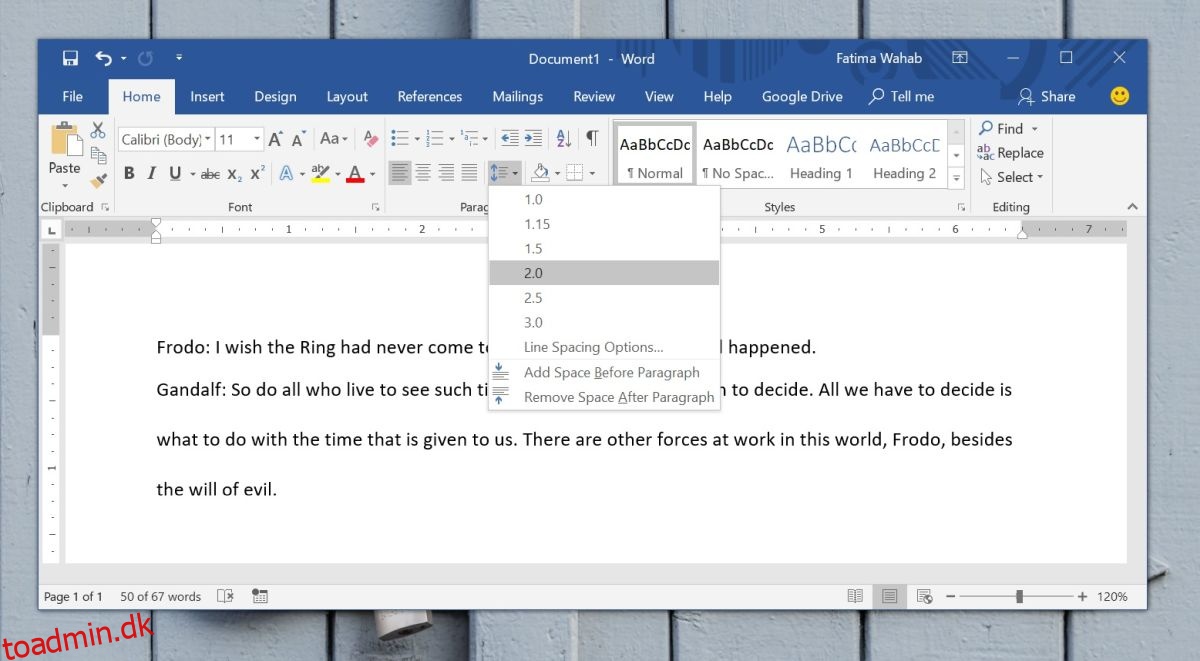Linjeafstand i Microsoft Word er sat til 1. 1’eren ser ud til at være et meget vagt mål, da det ikke er ledsaget af nogen enheder. Standardlinjeafstanden er en vis procentdel af skriftstørrelsen. Det er dynamisk, dvs. jo mindre skriftstørrelsen er, jo mindre plads vil der være mellem linjerne, selvom linjeafstanden er sat til 1. Hvis du øger skriftstørrelsen, vil afstanden mellem linjerne ligeledes øges. Standardlinjeafstanden gør et dokument let at læse, men hvis du skal indsende dit dokument et sted, der specificerer formateringsstandarder, skal du muligvis ændre linjeafstanden. Akademisk arbejde kræver normalt dobbelt linjeafstand. Sådan kan du indstille det til et afsnit, et enkelt dokument og som standard for alle dokumenter, der er oprettet i Microsoft Word.
Indholdsfortegnelse
Dobbelt linjeafstand i Microsoft Word
Linjeafstand kan indstilles pr. afsnit og pr. dokument. Hvis du har brug for at oprette masser af dokumenter efter specifikke formateringsregler, kan du ændre standardlinjeafstanden i Word.
Linjeafstand pr. afsnit
Åbn Word, og vælg et afsnit, du vil fordoble linjeafstanden til. På fanen Hjem, gå til afsnittet med værktøjer, klik på knappen med linjer og pile, der peger op og ned ved siden af. Det er ved siden af udfyldningsværktøjet. Fra menuen, der åbnes, skal du vælge 2.0-indstillingen for at få dobbelt linjeafstand for det pågældende afsnit.
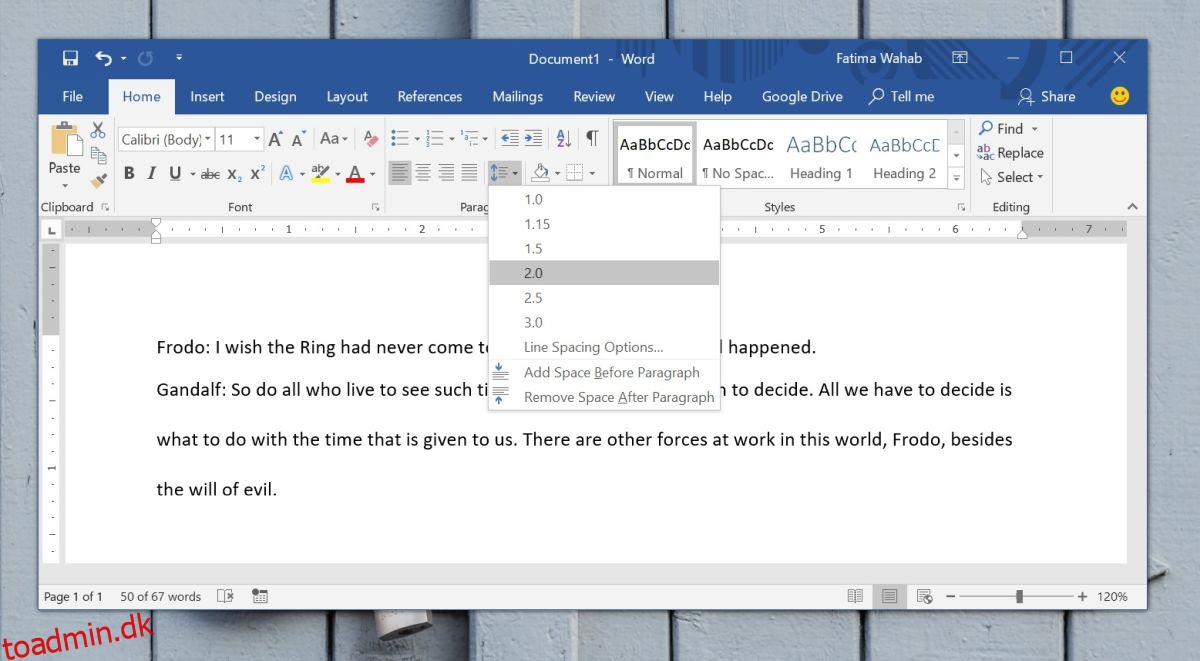
Dokumentlinjeafstand
På fanen Hjem og klik på linjeafstandsknappen igen. Denne gang skal du vælge Linjeafstandsindstillinger i menuen. Dette åbner vinduet Afsnit. På fanen Indryk og afstand skal du gå til afsnittet Afstand og åbne rullemenuen Linjeafstand. Vælg Dobbelt fra de anførte muligheder, og klik på knappen Indstil som standard nederst.
Du vil se en prompt, der spørger, om du vil anvende standarden på det aktuelle dokument eller på alle Microsoft Word-filer. Vælg indstillingen Anvend på dette dokument. Linjeafstanden for al tekst, der allerede er indtastet, indtastet senere eller indsat vil blive fordoblet.
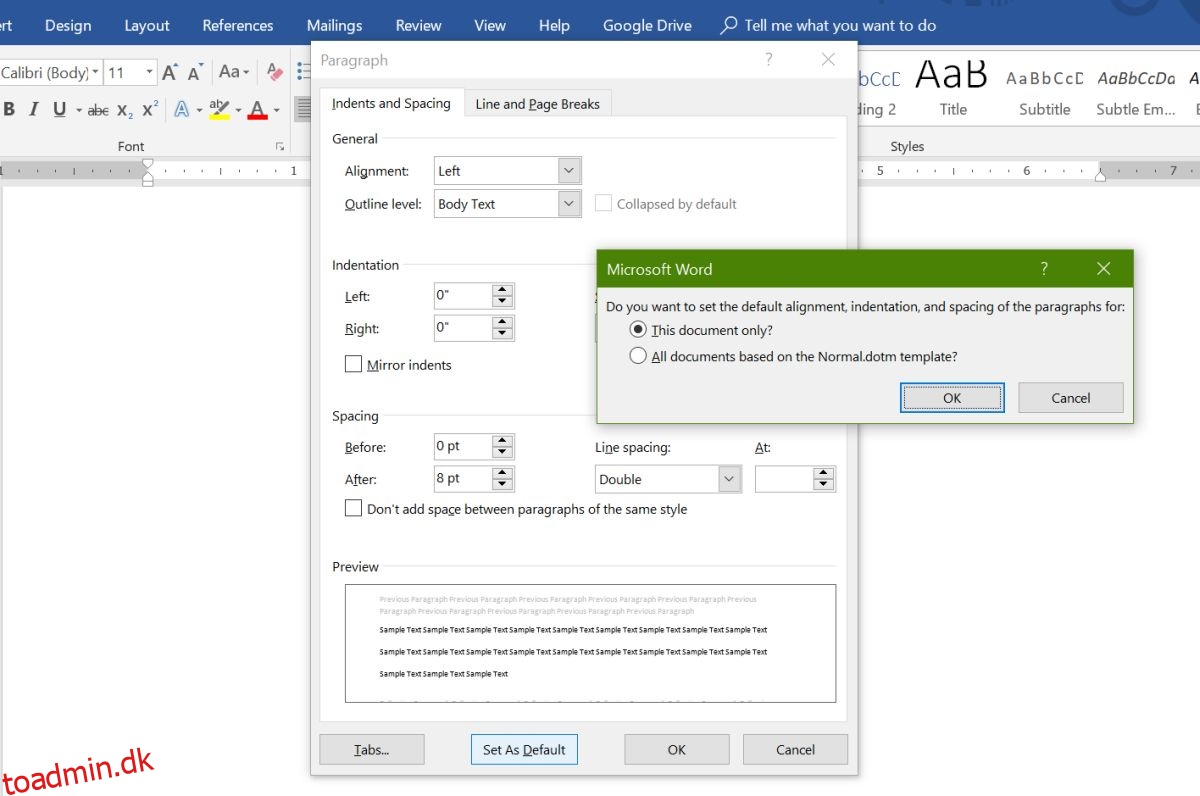
Dobbelt linjeafstand Standard
For at indstille dobbelt linjeafstand for et hvilket som helst dokument, du opretter i Microsoft Word, skal du åbne en hvilken som helst Word-fil og gå til fanen Hjem. Klik på linjeafstandsknappen i afsnitsværktøjskassen og vælg Linjeafstandsindstillinger i menuen. I vinduet Afsnit, der åbnes, skal du gå til fanen Indryk og mellemrum. I afsnittet Afstand skal du åbne rullemenuen Linjeafstand og vælge ‘Dobbelt’. Klik på Angiv som standard, og vælg indstillingen ‘Alle dokumenter baseret på Normal.dotm-skabelonen’ i det vindue, der åbnes.